Cách chụp màn hình iPhone 5s/5 Lock, iPhone SE, iPhone 6/6s/6 Plus, iPhone 7/7 Plus, cách chụp ảnh màn hình điện thoại iPhone 8/8 Plus, iPhone X / XR/ XS/ XS Max, cách chụp màn hình iPad…
Nhằm để lưu lại một dữ kiện nào đó xuất hiện trên màn hình điện thoại tại một thời điểm nhất định chúng ta thường sử dụng đến chức năng chụp ảnh màn hình.

Tuy nhiên không phải trên điện thoại nào cũng có cách chụp ảnh màn hình giống nhau. Mỗi hệ điều hành, mỗi phiên bản hệ điều hành, mỗi hãng sản xuất điện thoại thì lại có thao tác chụp ảnh màn hình riêng biệt không giống nhau và tiếp tục series những bài viết chia sẻ về cách chụp ảnh màn hình thì ở bài viết này YeuAlo.Com xin hướng dẫn cho các bạn cách chụp ảnh màn hình trên điện thoại iPhone. Xem thêm: Cách quay video màn hình iPhone .
Hướng dẫn cách chụp màn hình iPhone
Nên xem: Cách chụp màn hình Samsung Galaxy Y, V, J, Core Prime, Grand Prime…
Cách 1: Chụp ảnh màn hình điện thoại iPhone bằng tính năng trong AssistiveTouch (hay còn gọi là phím home ảo)
Bước 1: Để chụp ảnh màn hình bằng tính năng có trong AssistiveTouch này đầu tiên bạn phải kích hoạt tính năng AssistiveTouch lên cho điện thoại iPhone của mình và để kích hoạt tính năng này bạn hãy vào mục Cài đặt của máy chọn -> Cài đặt chung (General) chọn tiếp phần -> Trợ năng (Accessibility) ở mục -> AssistiveTouch bạn chuyển sang chế độ -> Bật. Lúc này trên màn hình điện thoại iPhone sẽ xuất hiện thêm một nút tròn mới có màu trắng, đây chính là AssistiveTouch của iPhone. Xem thêm: Hướng dẫn cách bật nút home ảo cho điện thoại .
Bước 2: Khi tính năng AssistiveTouch của iPhone đã bật rồi bạn hãy lựa chọn vị trí màn hình điện thoại cần chụp ảnh. Khi chọn xong bạn hãy nhấn vào AssistiveTouch (chấm tròn màu trắng trên màn hình) chọn tiếp phần -> Thiết bị (Device) chọn tiếp -> Thêm (More) và cuối cùng chọn -> Chụp ảnh màn hình (Screenshot). Xem chi tiết ở hình ảnh bên dưới:
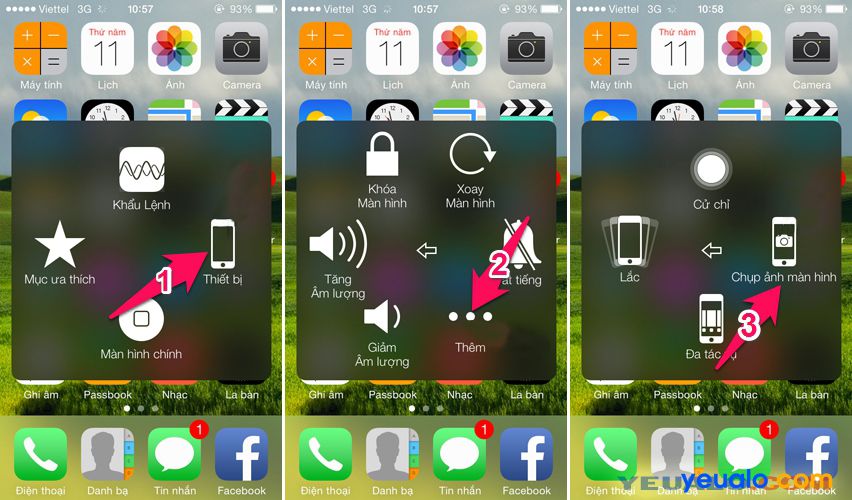
Ảnh chụp màn hình sẽ có định dạng .png và bạn sẽ tìm thấy ảnh màn hình vừa chụp trong thư mục Camera Roll . Còn nếu bạn không thực hiện được theo hướng dẫn trên thì xin mời tiếp tục xem cách 2 dưới đây nhé.
Cách 2: Chụp ảnh màn hình iPhone bằng cách sử dụng các phím cứng
Cách 2 này thì rất dễ không cần phải cài đặt gì cả. Sau khi đã xác định được vị trí màn hình cần lưu lại trên điện thoại iPhone bạn hãy nhấn cùng lúc 2 phím là phím Nguồn và phím Home rồi thả ra. Khi thấy màn hình iPhone chớp sáng kèm theo có âm thanh phát ra thì có nghĩa là ảnh màn hình đã được chụp thành công. Tương tự ảnh chụp màn hình điện thoại iPhone sẽ được lưu tại album Ảnh chụp màn hình trong mục Ảnh .
Nên xem: Cách chụp màn hình iPhone X, XR, XS, XS Max…
Trên đây là YeuAlo.Com vừa hướng dẫn cho bạn 2 cách nhanh nhất, đơn giản nhất để chụp ảnh màn hình trên điện thoại iPhone. Tuy 2 cách sẽ có những ưu và nhược điểm khác nhau tùy vào trường hợp mà bạn áp dụng cho phù hợp nhưng bạn có thể tham khảo và áp dụng cho tất cả các điện thoại iPhone như iPhone 5, iPhone 5s, 5 Lock, iPhone SE, iPhone 6, iPhone 6s, iPhone 6 Plus, iPhone 6s Plus, iPhone 7, iPhone 7 Plus, iPhone 8, iPhone 8 Plus, iPhone X, iPhone XR, iPhone XS, iPhone XS Max và cả các máy như iPad mini 2/3/4, iPad Air/iPad Air 2…
Chúc bạn thành công và có được những bức ảnh chụp màn hình đẹp và nếu đã áp dụng theo hướng dẫn trên thành công thì xin hãy để lại lời cám ơn đến YeuAlo.Com thông qua phần bình luận ở bên dưới. Cám ơn các bạn!











